发布时间:2021-08-02 11: 50: 17
影响图片美观度的因素有很多,比如构图、亮度、饱和度等。今天跟大家聊的就是饱和度,恰到好处的饱和度可以极大程度地提高图片的美感,带来更好的视觉享受。
那么,如何调整图片的饱和度呢?给大家分享一款简单好用的软件——PhotoZoom,它不仅可以调整图片的饱和度,同时还可以无损放大图片,十分强大。
1、导入图片素材
打开软件,上方是菜单栏,可以看到第一项是“打开”,直接点击就可以导入图片。
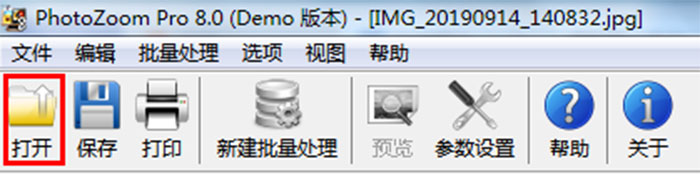
导入之后可以先将图片放大一些,方便后续进行更精细的处理。
在左侧有操作栏,显示有原始图像的大小、处理后的图像大小、调整大小的方式等,这里我对图片进行100%的放大,能够更清楚地看到图片饱和度的变化。
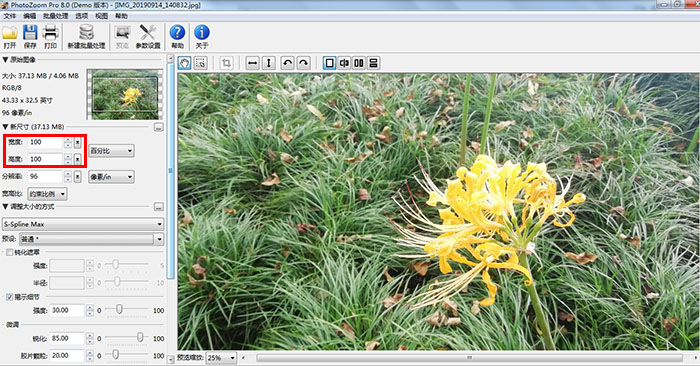
2、调整图片饱和度
在左侧操作栏中有“预设”项目的设置,点击该处下拉框会出现详细的设置,这里点击“照片-超鲜艳”,图片的饱和度会得到提高。
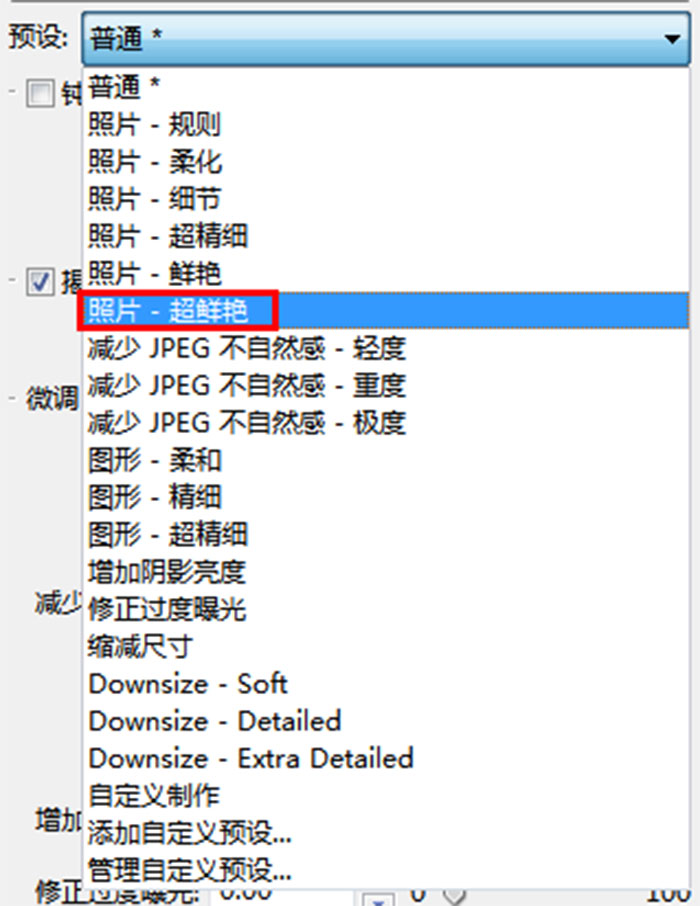
点击后在下方还有详细的参数显示栏,包括锐化、胶片颗粒、清脆度和鲜艳度等。如果还需要进行微调的话也可以直接在参数显示栏进行调整。
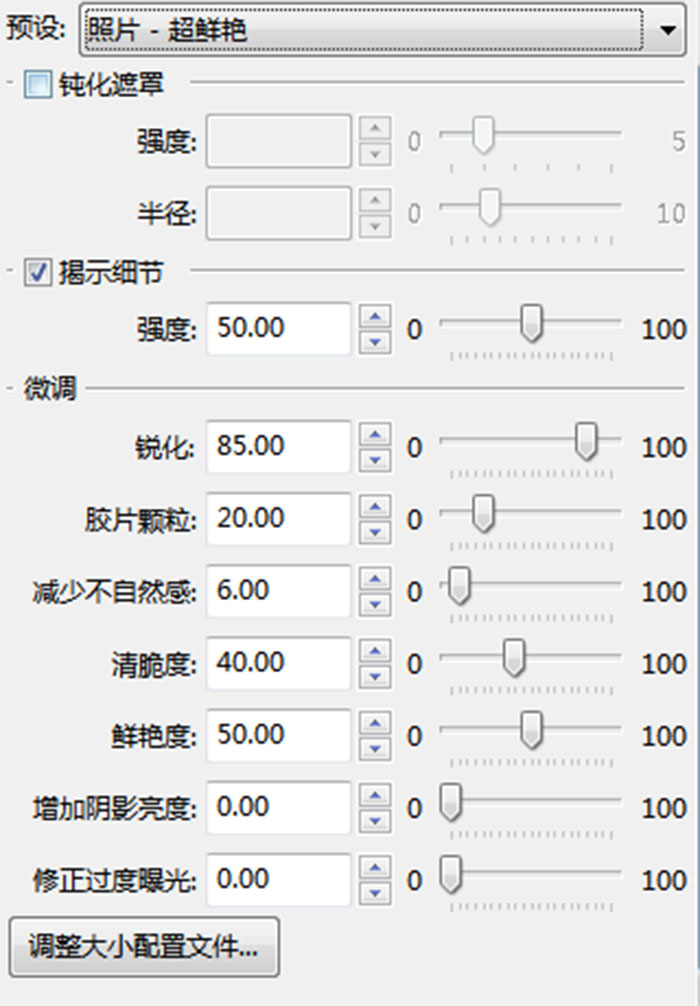
设置完成后可以在右侧的窗口预览效果,同时还可以进行对比查看。在预览窗口的上方有查看方式的调整,包括单屏预览和分割预览,而分割预览的方式又包括分割线、纵向和横向三种方式。
这里我选择了纵向预览,可以更加清晰地看到左边图片中的花朵和草丛的颜色变得更加鲜艳了,饱和度更高了。
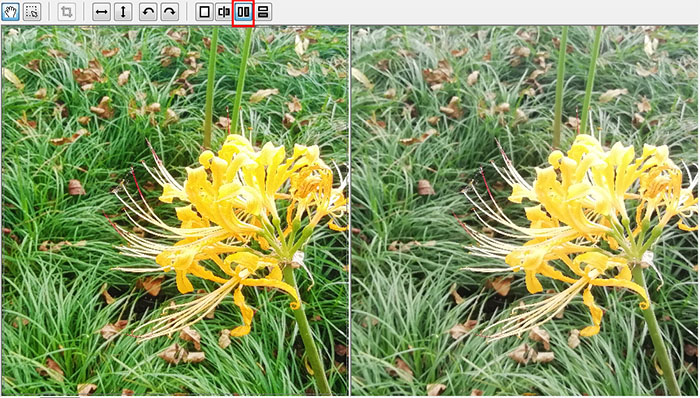
当然,除了选择“照片-超鲜艳”这一处理方式外,还可以选择“照片-鲜艳”,也能对图片的饱和度进行调整。
3、保存图片
调整完成后就可以保存图片了。
点击左上角“保存”按钮,会弹出保存对话框,自由选择存储位置和保存类型,修改文件名后就可以保存了。
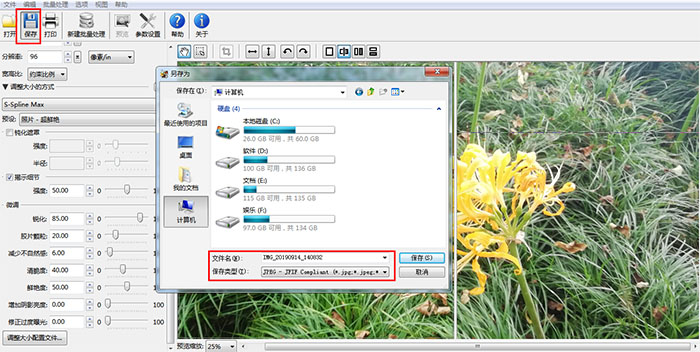
以上就是用PhotoZoom调整图片饱和度的步骤了。其实,除了调整图片的饱和度外,还可以调整柔和度、精细度等,后期再接着给大家分享。如果感兴趣的话还可以到PhotoZoom中文官网下载软件试用。
作者:筱曼
展开阅读全文
︾